- Autor Lauren Nevill [email protected].
- Public 2023-12-16 18:55.
- Ostatnio zmodyfikowany 2025-01-23 15:23.
Wtyczki znacznie rozszerzają możliwości nowoczesnych platform do tworzenia stron internetowych. Ale oprócz wyszukiwania i pobierania żądanej wtyczki, należy ją zainstalować, a także aktywować za pośrednictwem panelu administracyjnego.
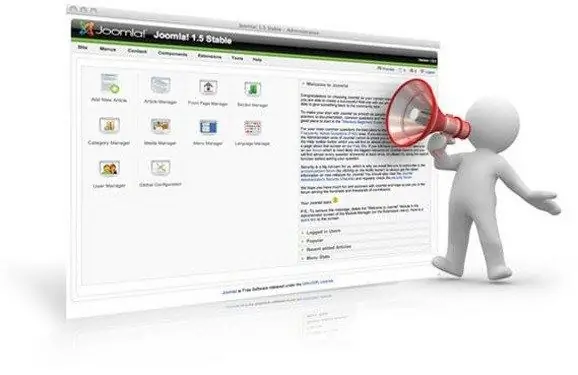
Czy to jest to konieczne
- - własna strona;
- - Platforma Joomla.
Instrukcje
Krok 1
Musisz zdecydować o przeznaczeniu wtyczki i na tej podstawie wybrać żądany dodatek. Lepiej jest wyszukiwać dodatki za pośrednictwem panelu administracyjnego swojej witryny lub na wyspecjalizowanych witrynach, których jest teraz niezliczona liczba.
Krok 2
Po wybraniu wtyczki należy kliknąć łącze pobierania i zapisać aplikację na swoim komputerze. Podczas instalacji za pośrednictwem Mojej witryny wystarczy znać adres internetowy (url) obiektu. Aby uzyskać link, kliknij prawym przyciskiem myszy obiekt i wybierz „Kopiuj adres”.
Krok 3
Następnie należy przejść do panelu administracyjnego w sekcji „Rozszerzenia” i wybrać opcję „Zainstaluj lub usuń”. Przejdź do pustego pola Prześlij plik pakietu i kliknij przycisk Przeglądaj. W oknie, które zostanie otwarte, musisz podać ścieżkę do ostatnio pobranego archiwum. Naciśnij klawisz Enter, aby potwierdzić swój wybór. Jeśli nie masz archiwum, ale jest do niego link, wklej je w polu „Zainstaluj z adresu URL”.
Krok 4
Po kliknięciu przycisku „Zainstaluj” nowy dodatek zostanie zainstalowany. Jest teraz funkcjonalny, ale nie w pełni funkcjonalny. Jaki jest tego powód? Musi być aktywowany, aby umożliwić działanie wszystkich funkcji. Otwórz sekcję „Rozszerzenia” i kliknij ikonę „Menedżer wtyczek”.
Krok 5
Na załadowanej stronie znajdź nazwę dodatku. W tej linii znajduje się małe pole, które należy sprawdzić. Ten element zacznie w pełni działać dopiero po jego wybraniu i naciśnięciu przycisku „Włącz”.
Krok 6
Wtyczka została aktywowana, ale nie została jeszcze skonfigurowana, więc możesz kliknąć przycisk o tej samej nazwie i przystąpić do dostrajania bieżącego dodatku. Nie zapominaj, że działanie aktywowanej wtyczki można sprawdzić tylko na jednej ze stron uruchomionej witryny, a nie w panelu administracyjnym.






